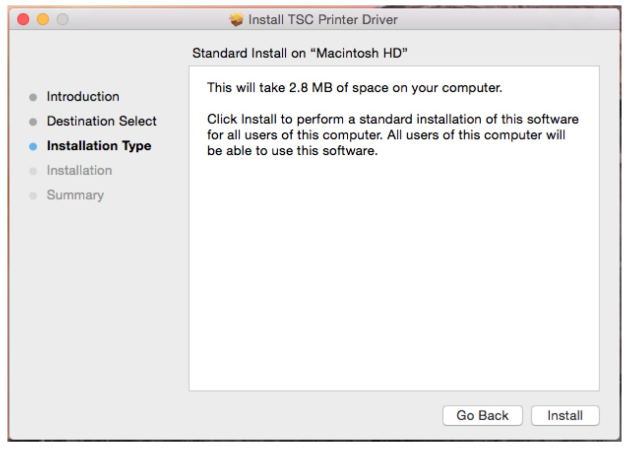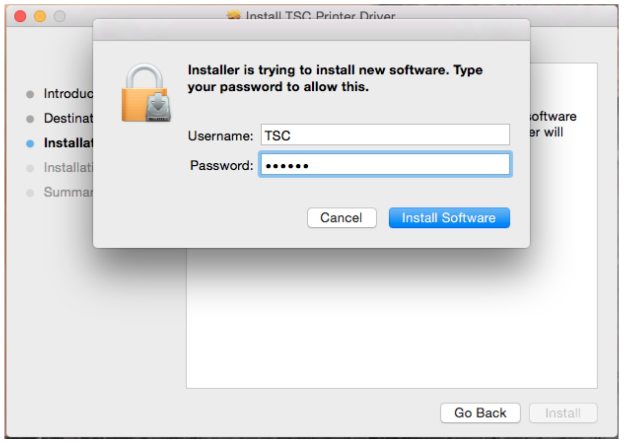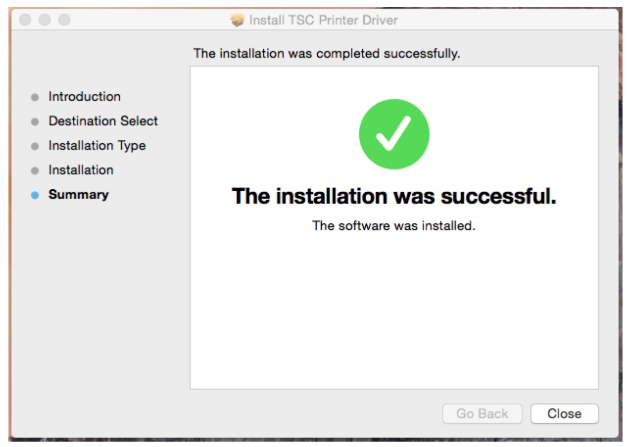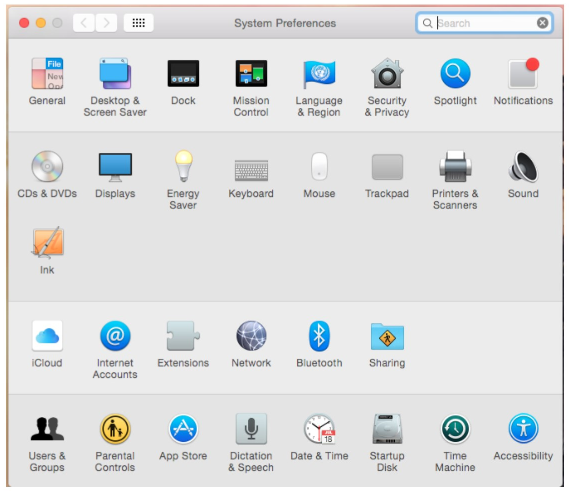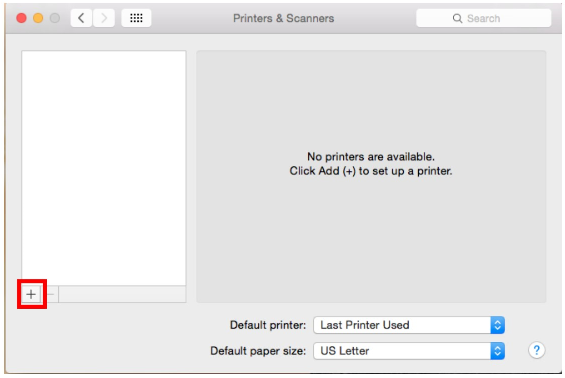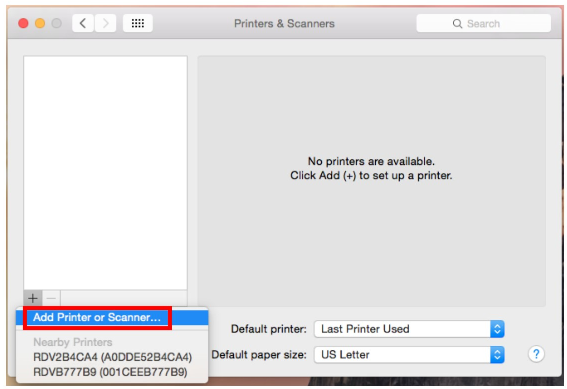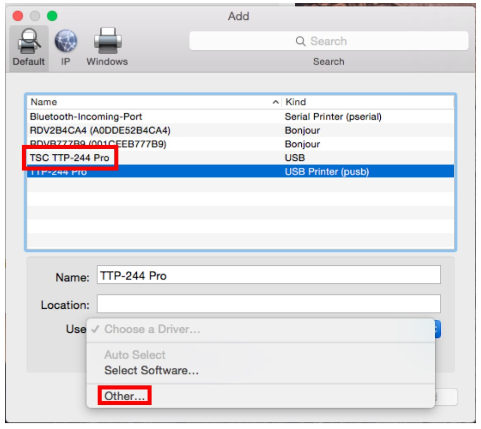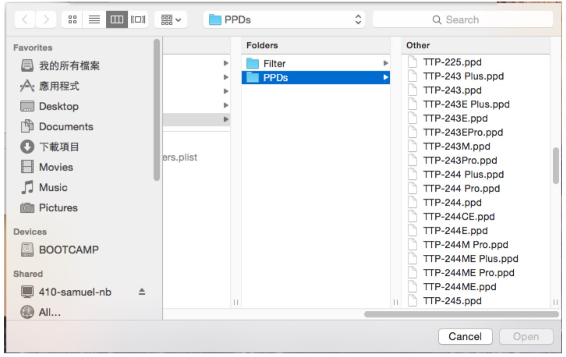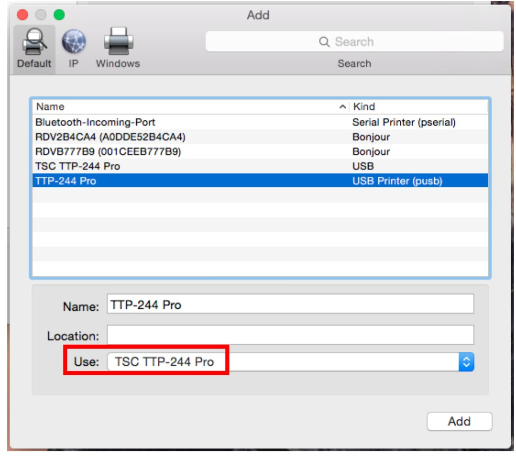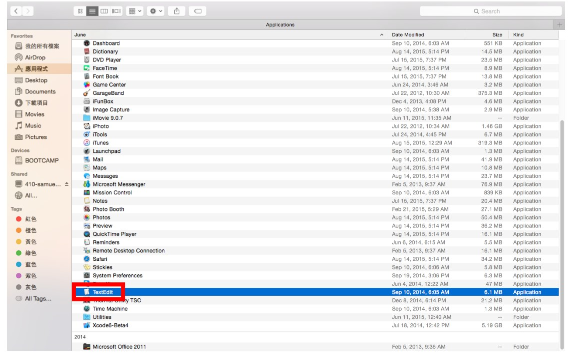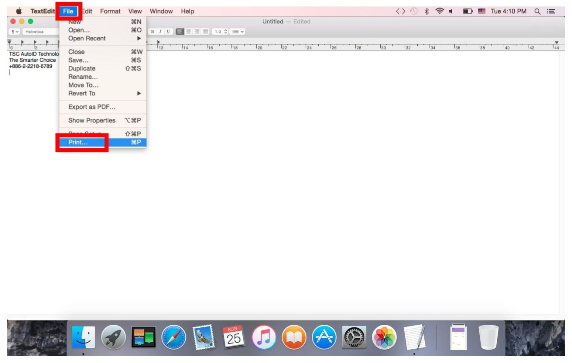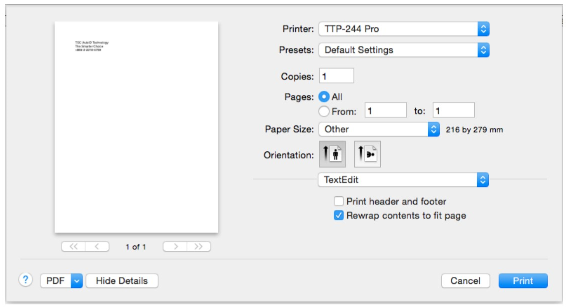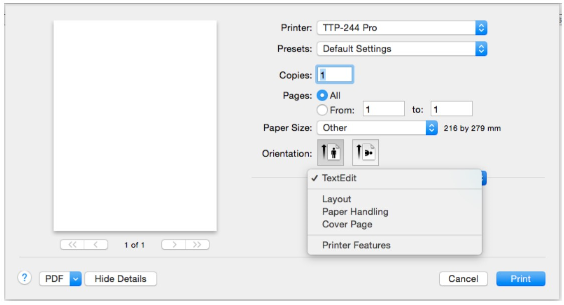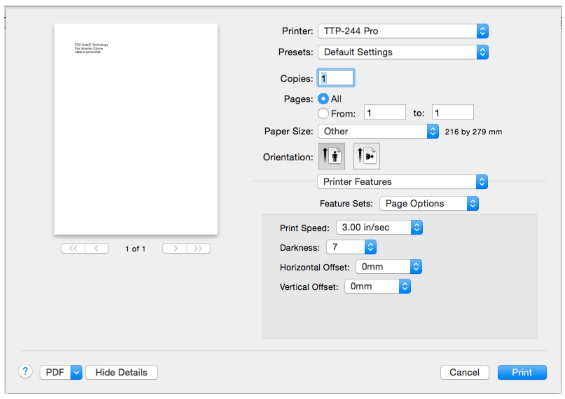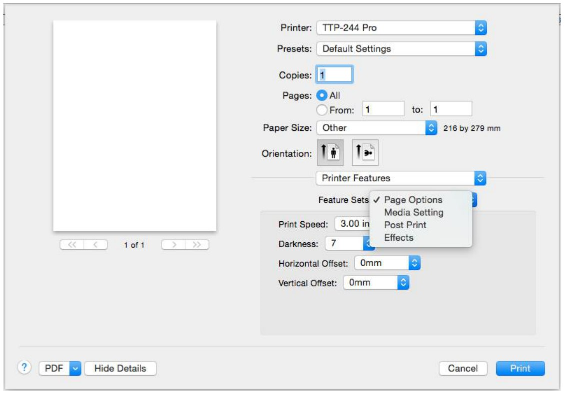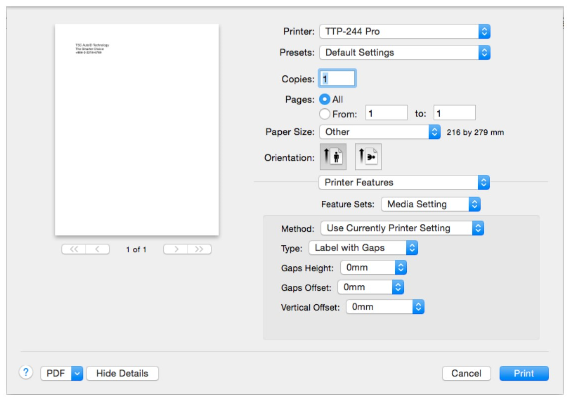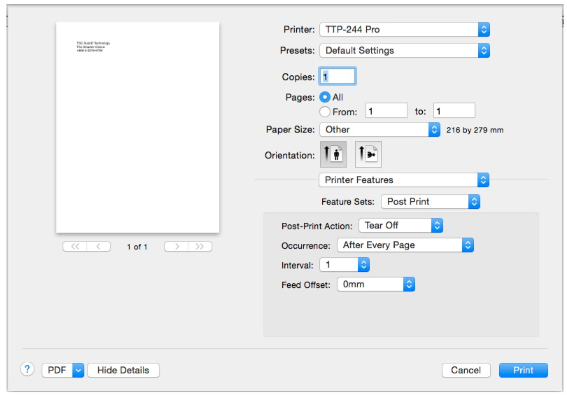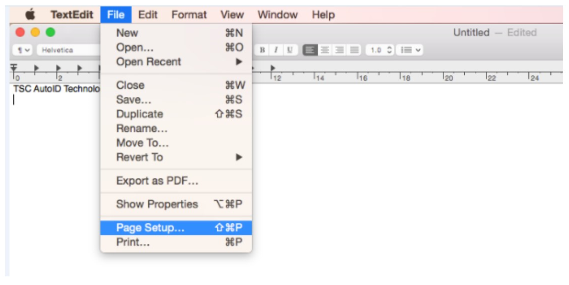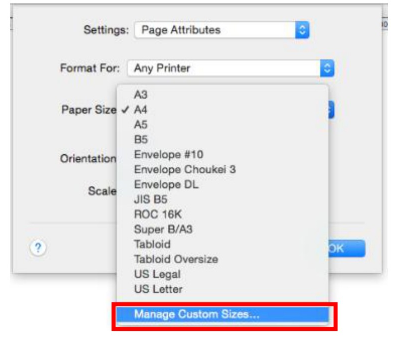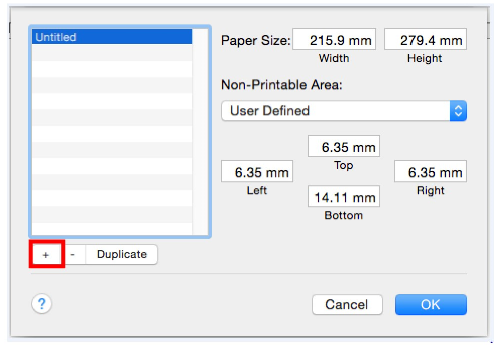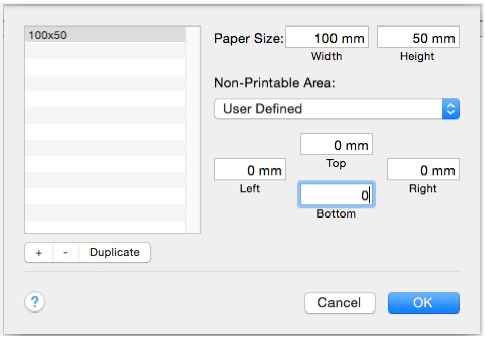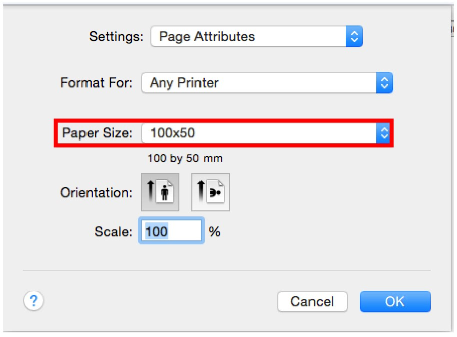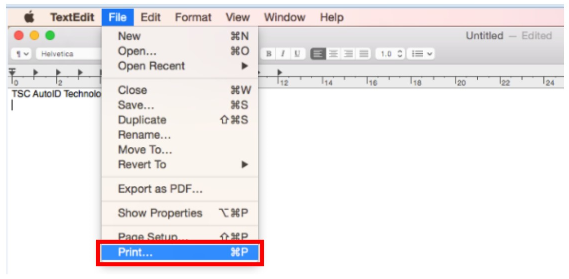Руководство по установке драйвера TSC на MAC OS
Принтеры этикеток TSC совместимы с MAC OS от 10.6 версии. Для установки драйверов необходимо:
- Загрузить и два раза нажать на ярлык (папку) tscprinters.pkg.
- В открывшемся окне нажать на кнопку «Продолжить» (Continue).
- Во вкладке справа снизу найти кнопку «Установить» (Install). Нажать на нее.
- Ввести имя пользователя и пароль в соответствующих строках. Они прописаны в техническом паспорте к устройству. Нажать «Установить ПО» (Install Software).
- По завершению в окошке появится белая галочка в зеленом круге. Она говорит, что установка завершена. Нажать на «Завершить» (Done).
- Найти ярлык «Принтеры и сканеры» и нажать его.
- Найти «+» или «Добавить» (Add), чтобы установить принтер.
- В выпадающем списке выбрать «Добавить принтер или сканер» (Add Printer or Scanner).
- Соединить принтер и ПК через USB переходник. Найти нужную модель принтера. Выбрать «Другое» и в выпашем меню нажать «Использовать».
- Прокрутите папку «Другое» и найдите в списке «Принтер».
- Нажать на кнопку «Добавить» для установки MAC драйвера.
- В открывшемся окне нажать «Готово» (Done).
Так устанавливается необходимый драйвер на MAC OS для работы с принтерами TSC.
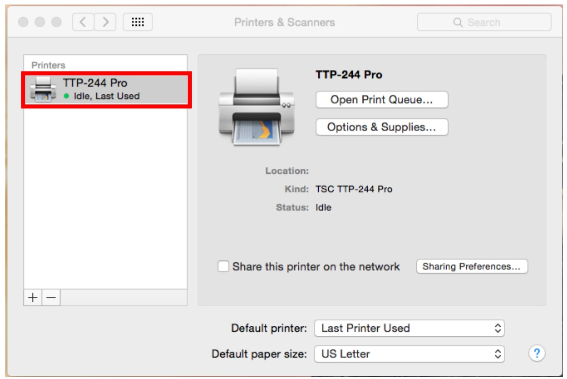
Как настроить параметры в драйвере (TextEdit)
TextEdit – встроенный текстовый процессор на MAC OS. Через него можно редактировать файлы различных форматов, включая работу со штрих-кодами. К основным функциям приложения относят:
- Дважды нажать на ярлык приложения TextEdit.
- Найти в верхней командной строке File (Файлы) и выпавшем списке найти Print (Печать).
- Появится рабочий экран приложения.
- Изменить параметр « TextEdit» на «Принтер» (Printer Features) в открывшемся меню.
- Изменить настройки параметров страницы на нужные.
- Сменить настройки страницы на «Медиа-настройки» (Media Setting) в окошке «Набор функций».
- Появится следующий набор функций.
- Дополнительно можно установить настройки постпечати.
Это основные функции редактора.
Как определить размер этикетки в текстовом редакторе TextEdit
Определение размера этикеток проводится в открытом текстовом редакторе. Как его запустить описано выше. Дальше необходимо:
- Найти в верхнем меню управления Файлы (File) и Настройка страницы (Page Setup).
- Откроется следующий экран.
- В меню можно выбрать формат страницы («Размер страницы»).
- Там же можно добавить нужный размер этикетки через клавишу Add (+).
- Нажать на клавишу и ввести имя для заданного размера этикетки.
- Еще раз нажать на кнопку , ввести нужную ширину этикетки. Повторить ввод имени и сохранить все изменения через кнопку OK.
- В параметре «Настройки страницы» ее размер отобразится заданными параметрами. Нажать на кнопку «Готово».
- Зайти в печать через «Файл» - «Печать».
- В появившемся меню выбрать размер страницы на нужный.
Так печать будет осуществляться с заданными параметрами этикетки.